怎么检查内存条的好坏
内存坏了的检测方法p10内存检测方法
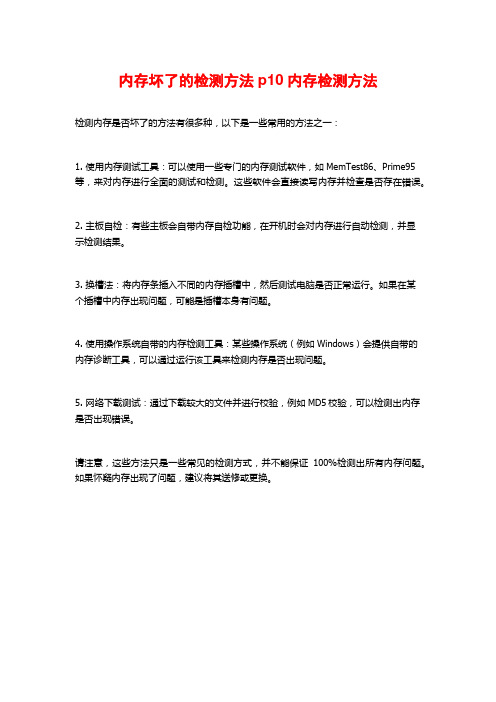
内存坏了的检测方法p10内存检测方法
检测内存是否坏了的方法有很多种,以下是一些常用的方法之一:
1. 使用内存测试工具:可以使用一些专门的内存测试软件,如MemTest86、Prime95等,来对内存进行全面的测试和检测。
这些软件会直接读写内存并检查是否存在错误。
2. 主板自检:有些主板会自带内存自检功能,在开机时会对内存进行自动检测,并显
示检测结果。
3. 换槽法:将内存条插入不同的内存插槽中,然后测试电脑是否正常运行。
如果在某
个插槽中内存出现问题,可能是插槽本身有问题。
4. 使用操作系统自带的内存检测工具:某些操作系统(例如Windows)会提供自带的内存诊断工具,可以通过运行该工具来检测内存是否出现问题。
5. 网络下载测试:通过下载较大的文件并进行校验,例如MD5校验,可以检测出内存是否出现错误。
请注意,这些方法只是一些常见的检测方式,并不能保证100%检测出所有内存问题。
如果怀疑内存出现了问题,建议将其送修或更换。
怎样鉴别内存条的质量好坏

1.看内存颗粒,字迹清楚,手指摩擦不会模糊,标号正确等。
不过现在造假的水平越来越高,印字的方法也会改进不少。
关于颗粒真伪可进一步查询相关资料。
2.内存颗粒的引脚排列整齐,不能歪歪扭扭,焊点要光滑圆润统一美观,以排除手工焊接的可能。
3.除了内存颗粒,下一个稍大的器件就是SPD,这是存放内存各类相关信息的EEROM,因为有些主板不需要读取SPD也能自动配置,所以也为造假提供可能。
由于不放这个SPD实在瞒不过去,于是有些JS就会焊一个空的SPD,可以看这个器件的焊点圆润程度简单地判断是否是人为虚焊,进一步可注意主板的检测信息或借助测量软件。
4.电容也是一个很重要的器件,毕竟每个电容还有好几分钱,所以质量较差的内存条上会尽可能少的放置电容。
一般来说,电容是越多越好,可以提供更稳定的电源,也会优化信号质量。
如果发现每个颗粒周围平均不足3个电容,那这块内存的性能就有问题了,对任何品牌的内存这个标准也同样适合。
5.DDR内存里有个参考电平(Vref),在金手指的1号管脚,这个信号的稳定对DDR内存来说非常重要,所以要尽量让它没有干扰。
金手指1号管脚处附近最好要接一个它的专用去耦电容,每个颗粒对应的Vref管脚也均要接一个去耦电容,位置越靠管脚越好,不过实际中由于器件摆放的缘故,这个电容一般会放在板最上沿,这时候设计者会引一根粗线连上去,劣质的内存可能会没有这种参考电平的去耦电容。
6.剩下来的器件就是电阻了,四连的电阻叫排阻。
目前主要是在数据线上和差分时钟信号匹配会使用,对64位的数据总线来说,内存上要有64个电阻(或16个排阻),这个电阻的作用是较少信号的震荡,提高噪声裕量,但不用这个电阻一般也能工作,所以经常会看到有些内存条将本该焊接电阻的地方直接短路了,这样每条内存可以省好几毛钱啊!对于差分匹配电阻也一样,没有它都是能工作的,就是质量上会差不少。
对于SDR来说串联电阻一般为10欧姆,对于DDR来说为22欧姆,而差分时钟信号的匹配电阻是120欧姆。
电脑内存条故障如何检测和更换
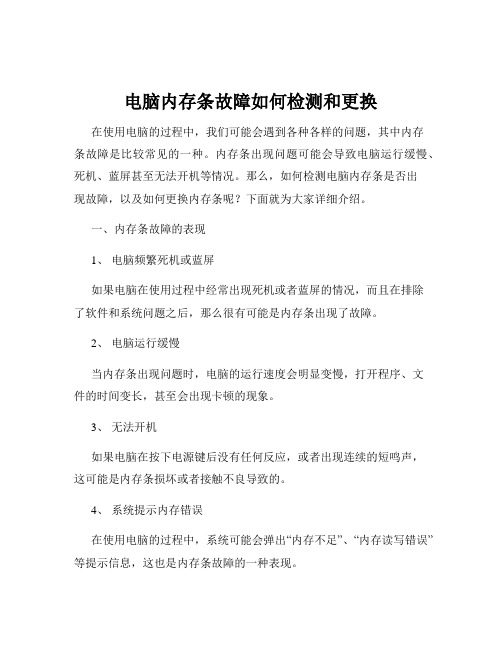
电脑内存条故障如何检测和更换在使用电脑的过程中,我们可能会遇到各种各样的问题,其中内存条故障是比较常见的一种。
内存条出现问题可能会导致电脑运行缓慢、死机、蓝屏甚至无法开机等情况。
那么,如何检测电脑内存条是否出现故障,以及如何更换内存条呢?下面就为大家详细介绍。
一、内存条故障的表现1、电脑频繁死机或蓝屏如果电脑在使用过程中经常出现死机或者蓝屏的情况,而且在排除了软件和系统问题之后,那么很有可能是内存条出现了故障。
2、电脑运行缓慢当内存条出现问题时,电脑的运行速度会明显变慢,打开程序、文件的时间变长,甚至会出现卡顿的现象。
3、无法开机如果电脑在按下电源键后没有任何反应,或者出现连续的短鸣声,这可能是内存条损坏或者接触不良导致的。
4、系统提示内存错误在使用电脑的过程中,系统可能会弹出“内存不足”、“内存读写错误”等提示信息,这也是内存条故障的一种表现。
二、内存条故障的检测方法1、观察法首先,我们可以通过观察内存条的外观来判断是否存在故障。
检查内存条的金手指是否有氧化、磨损或者脏污的情况,如果有,可以使用橡皮擦轻轻擦拭金手指,去除氧化物和污垢。
同时,检查内存条上的芯片是否有损坏、烧焦或者鼓包的现象。
2、软件检测法我们可以使用一些专业的硬件检测软件来检测内存条是否存在故障,如 CPUZ、MemTest86 等。
这些软件可以检测内存条的型号、容量、频率等信息,还可以对内存条进行全面的测试,以判断其是否正常工作。
3、替换法如果怀疑某根内存条出现故障,可以将其取下,换上一根已知正常的内存条,如果电脑的故障消失,那么就可以确定原来的内存条存在问题。
4、清洁法有时候,内存条由于长期使用或者环境原因,可能会积累灰尘或者杂物,导致接触不良。
此时,可以将内存条取下,用干净的软毛刷清理内存条插槽和内存条上的灰尘,然后重新安装内存条,看是否能解决问题。
三、内存条的更换步骤1、准备工作在更换内存条之前,首先需要关闭电脑,并拔掉电源插头,以防止触电和损坏硬件。
怎样用万能表检修内存条?

怎样用万能表检修内存条?
方法一.可以采用数字万用表或指针万用表,先量测数据引脚一共64个(D0-D63)一般未来保护内存数据脚在D0-D63上面都有一个排阻主要做线路作用,阻值在10欧姆左右,如果用数字万用表时红表笔接地,黑表笔分别接数据引脚这D0-D63正常阻值都是一样,如果量测出有其中一个阻值不正常,代表内存一定有问题,阻值过大可以排阻损坏或者内存颗粒有问题或者芯片空焊。
方法二.可以采用数字万用表或指针万用表,量测地址引脚这需要根据内存的大小来决定地址数量的,同意也有电阻或排阻值在10欧姆左右,如果用数字万用表时红表笔接地,黑表笔分别接地址引脚正常阻值都是一样,如果量测出有其中一个阻值不正常,代表内存一定有问题,阻值过大可以排阻损坏或者内存颗粒有问题或者芯片空焊。
方法三.量测时钟线也是一样,时钟线比较少并且是2根一组,最多一半不会超过6组,每一组阻值都一样。
方法四.通电量测一下内存条电压DDR2电压2.5V 与1.8V, DDR3供电电压为1.5v或1.35V, DDR4电压范围1.2V如果量测时电压过低,大部分都是内存颗粒短路造成。
怎么判断内存条的好坏

怎么判断内存条的好坏
内存条作为计算机性能的一个比较重要的指标,它的好坏关系对计算机总体性能有很大的影响。
下面就让店铺教怎么判断内存条的好坏。
判断内存条的好坏
看牌子
我们如果对内存条的各种参数不懂,我们可以根据市面上各个品牌内存条的市场使用率大概了解内存条好坏。
内存条容量
在主板能够支撑的条件下,内存越大数据处理的速度越快。
看内存颗粒数
一般内存颗粒数量的多少关系到内存的好坏,一般同一型号的内存条颗粒越多越好。
看内存条标记说明
内存条上一般标记有DDR3、DDR2等,这代表内存条使用的技术代数。
一般是代数越高,性能越好。
看内存条做工
做工精细的内存条,不仅质量更好,而且运行更加的稳定。
6单面和双面内存条
内存条有单面和双面两种,一般在相同容量下,单面内存条对超频的直接较好。
内存条故障怎么检查
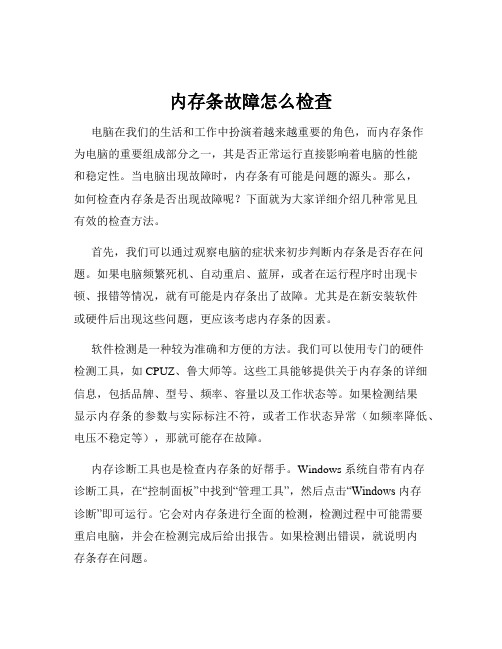
内存条故障怎么检查电脑在我们的生活和工作中扮演着越来越重要的角色,而内存条作为电脑的重要组成部分之一,其是否正常运行直接影响着电脑的性能和稳定性。
当电脑出现故障时,内存条有可能是问题的源头。
那么,如何检查内存条是否出现故障呢?下面就为大家详细介绍几种常见且有效的检查方法。
首先,我们可以通过观察电脑的症状来初步判断内存条是否存在问题。
如果电脑频繁死机、自动重启、蓝屏,或者在运行程序时出现卡顿、报错等情况,就有可能是内存条出了故障。
尤其是在新安装软件或硬件后出现这些问题,更应该考虑内存条的因素。
软件检测是一种较为准确和方便的方法。
我们可以使用专门的硬件检测工具,如 CPUZ、鲁大师等。
这些工具能够提供关于内存条的详细信息,包括品牌、型号、频率、容量以及工作状态等。
如果检测结果显示内存条的参数与实际标注不符,或者工作状态异常(如频率降低、电压不稳定等),那就可能存在故障。
内存诊断工具也是检查内存条的好帮手。
Windows 系统自带有内存诊断工具,在“控制面板”中找到“管理工具”,然后点击“Windows 内存诊断”即可运行。
它会对内存条进行全面的检测,检测过程中可能需要重启电脑,并会在检测完成后给出报告。
如果检测出错误,就说明内存条存在问题。
另外,我们还可以采用替换法来检查内存条。
如果有多条内存条,可以先只保留一条,分别测试每一条内存条,看看电脑是否能正常运行。
如果在只安装某一条内存条时电脑正常,而安装其他内存条时出现问题,那么出现问题的那条内存条就可能有故障。
在检查内存条时,还需要注意内存条的安装是否正确。
要确保内存条安装牢固,金手指部位没有污垢或氧化。
可以将内存条取出,用橡皮擦轻轻擦拭金手指,去除上面的污垢和氧化物,然后重新安装。
对于一些比较老旧的电脑,如果内存条使用时间过长,也可能会因为老化而出现故障。
此时,可以观察内存条的外观是否有损坏、变形、烧焦的痕迹。
如果有,那么基本可以判断内存条已经损坏。
电脑内存条故障的常见症状是什么

电脑内存条故障的常见症状是什么在我们日常使用电脑的过程中,内存条作为重要的硬件组件之一,一旦出现故障,可能会给我们带来诸多困扰。
那么,如何判断电脑内存条是否出现故障呢?这就需要我们了解内存条故障的常见症状。
电脑开机无显示是内存条故障较为常见的表现之一。
当我们按下电源按钮后,电脑主机风扇在转,电源指示灯亮,但显示器却没有任何图像显示。
这时候,内存条故障就有可能是罪魁祸首。
频繁死机也是一个值得关注的症状。
电脑在运行过程中突然死机,画面定格,鼠标和键盘都没有任何反应。
这种情况可能会反复出现,严重影响我们的正常使用。
而内存条的问题,比如内存芯片质量不佳、接触不良等,都可能导致系统运行不稳定,从而引发死机现象。
系统运行速度明显变慢也是内存条故障的一种可能表现。
原本流畅运行的程序突然变得卡顿,打开文件或者切换任务需要很长时间。
这可能是因为内存条无法正常提供足够的内存空间,导致系统在处理数据时效率低下。
另外,如果电脑频繁出现蓝屏错误,并且在错误信息中提到与内存相关的内容,那很有可能是内存条出现了故障。
蓝屏错误通常会伴随着一些错误代码,比如“MEMORY_MANAGEMENT”等,这些都提示着内存方面存在问题。
电脑在启动时会发出异常的报警声,也可能暗示着内存条存在故障。
不同的主板报警声可能有所不同,但通常连续的短鸣声或者长鸣声都可能与内存有关。
还有一种情况是,电脑在安装操作系统或者运行某些软件时,出现报错提示,无法完成安装或运行。
这可能是由于内存条存在损坏或者兼容性问题,导致系统无法正常读取和写入内存中的数据。
有时候,电脑会出现随机性的重启现象。
没有任何规律,突然就自动重新启动。
这种随机性的重启,也有可能是内存条故障引起的。
如果电脑出现了上述这些症状,我们可以首先尝试重新插拔内存条,以排除接触不良的问题。
在操作时,一定要先关闭电脑电源,并拔掉电源线,然后小心地取下内存条,用干净的橡皮擦擦拭内存条的金手指部分,去除上面的氧化层,再重新插回插槽。
怎样识别内存条的质量
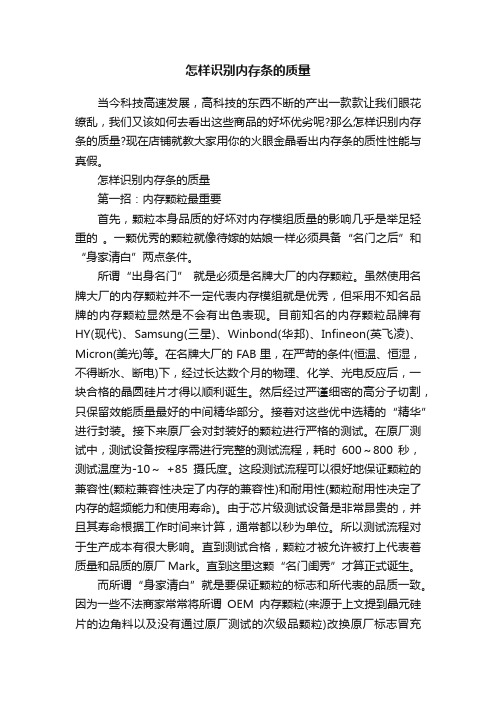
怎样识别内存条的质量当今科技高速发展,高科技的东西不断的产出一款款让我们眼花缭乱,我们又该如何去看出这些商品的好坏优劣呢?那么怎样识别内存条的质量?现在店铺就教大家用你的火眼金晶看出内存条的质性性能与真假。
怎样识别内存条的质量第一招:内存颗粒最重要首先,颗粒本身品质的好坏对内存模组质量的影响几乎是举足轻重的。
一颗优秀的颗粒就像待嫁的姑娘一样必须具备“名门之后”和“身家清白”两点条件。
所谓“出身名门” 就是必须是名牌大厂的内存颗粒。
虽然使用名牌大厂的内存颗粒并不一定代表内存模组就是优秀,但采用不知名品牌的内存颗粒显然是不会有出色表现。
目前知名的内存颗粒品牌有HY(现代)、Samsung(三星)、Winbond(华邦)、Infineon(英飞凌)、Micron(美光)等。
在名牌大厂的FAB里,在严苛的条件(恒温、恒湿,不得断水、断电)下,经过长达数个月的物理、化学、光电反应后,一块合格的晶圆硅片才得以顺利诞生。
然后经过严谨细密的高分子切割,只保留效能质量最好的中间精华部分。
接着对这些优中选精的“精华”进行封装。
接下来原厂会对封装好的颗粒进行严格的测试。
在原厂测试中,测试设备按程序需进行完整的测试流程,耗时600~800秒,测试温度为-10~+85摄氏度。
这段测试流程可以很好地保证颗粒的兼容性(颗粒兼容性决定了内存的兼容性)和耐用性(颗粒耐用性决定了内存的超频能力和使用寿命)。
由于芯片级测试设备是非常昂贵的,并且其寿命根据工作时间来计算,通常都以秒为单位。
所以测试流程对于生产成本有很大影响。
直到测试合格,颗粒才被允许被打上代表着质量和品质的原厂Mark。
直到这里这颗“名门闺秀”才算正式诞生。
而所谓“身家清白”就是要保证颗粒的标志和所代表的品质一致。
因为一些不法商家常常将所谓OEM内存颗粒(来源于上文提到晶元硅片的边角料以及没有通过原厂测试的次级品颗粒)改换原厂标志冒充“名门闺秀”。
我们通过仔细观察颗粒上原厂标志是否清晰、是否有磨过的痕迹来辨别真伪。
内存常见故障的判断方法与处理方法

内存常见故障的判断方法与处理方法内存是计算机的重要组成部分之一,常常会出现故障。
为了判断和处理内存常见故障,下面将介绍一些常见的故障判断方法和处理方法。
1.电源不稳造成内存故障判断方法:当计算机经常蓝屏或死机,并且出现频繁的内存错误提示时,可以怀疑是电源稳定性不良造成的内存故障。
处理方法:可以更换稳定性良好的电源,或者使用稳压电源进行调试。
2.内存插槽接触不良判断方法:当计算机开机时没有“哔”声响起,或者屏幕黑屏,指示灯不亮等现象时,可以怀疑是内存插槽接触不良造成的内存故障。
处理方法:首先关闭计算机,并拔出内存条进行清洁,然后重新插入内存条确保接触良好。
3.内存频率不匹配判断方法:当计算机开机时出现“BIOS无法读取到内存”等提示信息时,可能是因为内存的频率不匹配造成的内存故障。
处理方法:进入BIOS设置,选择正确的内存频率,然后保存并重启计算机。
4.内存超频造成内存故障判断方法:当计算机频繁蓝屏或死机,并且经常出现内存相关错误提示时,可能是因为内存超频造成的内存故障。
处理方法:进入BIOS设置,将内存频率恢复为默认值,然后保存并重启计算机。
5.内存模块损坏判断方法:当计算机频繁蓝屏或死机,并且多次更换内存条仍然出现故障时,可以怀疑是内存模块损坏。
处理方法:将损坏的内存条更换为可靠的内存条,然后进行测试。
6.内存错误检测判断方法:使用内存检测软件(如MemTest86)进行内存错误检测,如果发现有大量的错误,可以怀疑是内存故障。
处理方法:重新插拔内存条确保接触良好,或者更换可靠的内存条。
7.CPU过热引起内存故障判断方法:当计算机频繁死机或蓝屏,并且出现CPU温度过高的警告信息时,可能是因为CPU过热引起的内存故障。
处理方法:清洁CPU散热器和风扇,并更换散热硅脂,确保CPU散热正常。
8.软件冲突引起内存故障判断方法:当计算机在特定的软件运行时出现崩溃或错误提示,可以怀疑是软件冲突引起的内存故障。
内存条怎么识别翻新
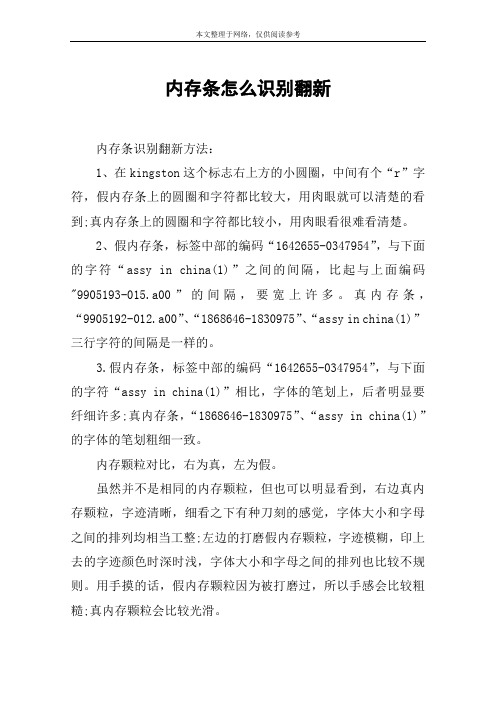
内存条怎么识别翻新内存条识别翻新方法:1、在kingston这个标志右上方的小圆圈,中间有个“r”字符,假内存条上的圆圈和字符都比较大,用肉眼就可以清楚的看到;真内存条上的圆圈和字符都比较小,用肉眼看很难看清楚。
2、假内存条,标签中部的编码“1642655-0347954”,与下面的字符“assy in china(1)”之间的间隔,比起与上面编码"9905193-015.a00”的间隔,要宽上许多。
真内存条,“9905192-012.a00”、“1868646-1830975”、“assy in china(1)”三行字符的间隔是一样的。
3.假内存条,标签中部的编码“1642655-0347954”,与下面的字符“assy in china(1)”相比,字体的笔划上,后者明显要纤细许多;真内存条,“1868646-1830975”、“assy in china(1)”的字体的笔划粗细一致。
内存颗粒对比,右为真,左为假。
虽然并不是相同的内存颗粒,但也可以明显看到,右边真内存颗粒,字迹清晰,细看之下有种刀刻的感觉,字体大小和字母之间的排列均相当工整;左边的打磨假内存颗粒,字迹模糊,印上去的字迹颜色时深时浅,字体大小和字母之间的排列也比较不规则。
用手摸的话,假内存颗粒因为被打磨过,所以手感会比较粗糙;真内存颗粒会比较光滑。
底板对比,右上为真,左下为假。
仔细看内存颗粒的下方,真内存条大量使用优质微型贴片电容电阻,以保证内存条的稳定性和安全性;而假内存条只在关键的部分保留少许,空焊点相当多,真是“能省则省”啊。
真假kingston内存的对比主要就是以上这些点,虽然假kingston内存条也分不同的种类,但万变不离其踪,只要您掌握了以上我们介绍的这几点,细心对比之下,就一定不会买到假内存条了。
内存条故障怎么检查

内存条故障怎么检查电脑在我们的日常生活和工作中扮演着重要的角色,但有时候它会出现各种故障,其中内存条故障是比较常见的一种。
当电脑运行缓慢、频繁死机或者无法正常启动时,内存条很可能就是罪魁祸首。
那么,如何检查内存条是否出现故障呢?下面就来给大家详细介绍一下。
首先,我们可以通过观察电脑的症状来初步判断内存条是否有问题。
如果电脑开机后出现黑屏、不断重启、发出长鸣警报声或者在使用过程中频繁死机、程序报错,这些都可能是内存条故障的表现。
接下来,我们可以使用系统自带的工具进行检测。
在 Windows 系统中,可以按下“Win +R”键,输入“mdschedexe”,然后回车,启动Windows 内存诊断工具。
这个工具会对内存进行全面的检测,检测过程中电脑可能会出现短暂的卡顿,这是正常现象。
检测完成后,系统会给出检测结果,如果显示有内存问题,那么就基本可以确定内存条存在故障。
除了系统自带的工具,还可以使用第三方软件进行检测。
比较常用的有 MemTest86+、鲁大师等。
以 MemTest86+为例,需要先将其制作成启动 U 盘,然后从 U 盘启动电脑。
软件会自动开始对内存进行检测,检测的时间越长,结果越准确。
通常来说,建议至少检测3 4 个小时。
如果通过软件检测没有发现问题,但电脑依然存在上述症状,那么可以尝试重新插拔内存条。
关闭电脑,拔掉电源插头,然后打开机箱,找到内存条所在的位置。
轻轻按下内存条两端的卡扣,将内存条取出,用干净的橡皮擦擦拭内存条的金手指(也就是内存条与插槽接触的部分),去除上面的氧化层。
然后将内存条重新插入插槽,确保插紧插牢,再次开机看看问题是否得到解决。
有时候,内存条故障可能是由于兼容性问题导致的。
如果您最近新添加了内存条,或者更换了内存条,那么可以查看内存条的规格和参数是否与电脑主板兼容。
比如,内存条的频率、电压、容量等是否在主板支持的范围内。
另外,还可以通过替换法来检查内存条是否故障。
电脑维修技术如何识别内存条故障
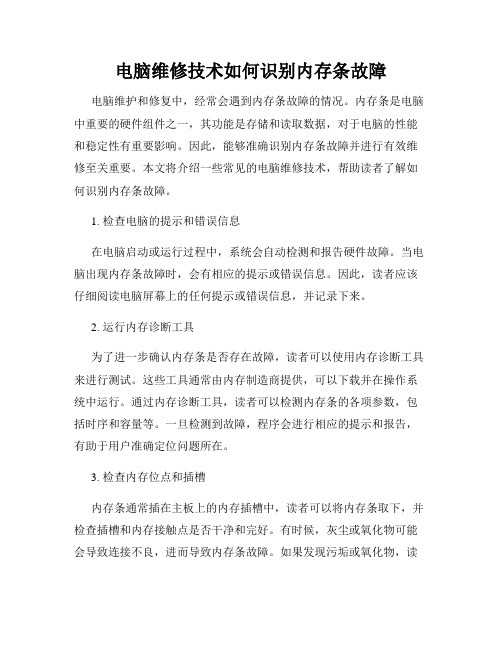
电脑维修技术如何识别内存条故障电脑维护和修复中,经常会遇到内存条故障的情况。
内存条是电脑中重要的硬件组件之一,其功能是存储和读取数据,对于电脑的性能和稳定性有重要影响。
因此,能够准确识别内存条故障并进行有效维修至关重要。
本文将介绍一些常见的电脑维修技术,帮助读者了解如何识别内存条故障。
1. 检查电脑的提示和错误信息在电脑启动或运行过程中,系统会自动检测和报告硬件故障。
当电脑出现内存条故障时,会有相应的提示或错误信息。
因此,读者应该仔细阅读电脑屏幕上的任何提示或错误信息,并记录下来。
2. 运行内存诊断工具为了进一步确认内存条是否存在故障,读者可以使用内存诊断工具来进行测试。
这些工具通常由内存制造商提供,可以下载并在操作系统中运行。
通过内存诊断工具,读者可以检测内存条的各项参数,包括时序和容量等。
一旦检测到故障,程序会进行相应的提示和报告,有助于用户准确定位问题所在。
3. 检查内存位点和插槽内存条通常插在主板上的内存插槽中,读者可以将内存条取下,并检查插槽和内存接触点是否干净和完好。
有时候,灰尘或氧化物可能会导致连接不良,进而导致内存条故障。
如果发现污垢或氧化物,读者可以使用气罐或棉签轻轻清洁插槽和内存接触点,并重新插入内存条来测试是否正常。
4. 更换内存条插槽如果经过清洁后内存仍然存在故障,那么问题可能出在插槽本身。
主板上的内存插槽可能出现物理损坏或连接不良的情况,导致内存读取或写入错误。
这时,读者可以考虑更换内存条插槽来规避问题。
5. 使用替换法识别故障替换法是一种有效的识别内存条故障的方法。
读者可以将故障的内存条与一个已知正常的内存条进行交换,看看问题是否解决。
如果故障随内存条的更换而消失,那么可以确定原来的内存条是有问题的。
6. 监测电脑性能问题内存条故障通常会导致电脑性能下降或出现崩溃现象。
读者可以通过观察电脑运行速度、响应时间和稳定性等方面来判断内存条是否存在故障。
如果电脑在正常使用过程中经常出现卡顿、运行缓慢或者蓝屏崩溃等情况,很可能是内存条问题所致。
判断内存条的好坏的方法

判断内存条的好坏的方法推荐文章判断三星笔记本内存条真假的技巧方法热度:华硕FX50j笔记拆机安装内存条方法热度:联想g470添加内存条教程方法热度:MAC电脑安装内存条步骤方法是什么热度:内存条辨别真伪有哪些可靠方法热度:现在市场上的内存条很多,那么怎么判断内存条的好坏呢?不知道的话跟着店铺一起来学习了解判断内存条的好坏。
主板支持使用DDR内存,虽然DDR与SDRAM在物理线数上存在着很大的分别,两着理论上是不能共存的,可是有一些厂商为了能够提高产品在市场上的存在价值和为了让产品的竞争力提高,也生产了DDR与SDRAM都能够使用的主板。
这些主板总共拥有四条内存插槽,两条是专供DDR内存使用,两条是专供SDRAM内存使用,通过主板上的跳线系统更换所属方式。
虽然不能将DDR与SDRAM混合使用,可也给用户提供了两种内存购买的选择。
所以各位在购买内存的时候先得分清您所使用的主板是支持哪一种格式的内存条,只要向您的主板提供商询问就可以知道的了。
在购买一条DDR之前,您首先会想起的是什么?品牌?还是品质!我想许多朋友第一时间会想起什么什么的品牌就代表了什么什么的品质。
不错,一个名牌的知名度有的时候会反映出一个产品的质量优劣,可是我们不能忽略商品的广告效应给我们带来的误区。
我们通常所说的品牌,其实是内存芯片生产厂商的名称,而真正的内存条是由一个个内存芯片所组成的完整的内存模组。
完整的内存条是由内存芯片和PCB(印刷电路板)组成的,内存芯片的质量对内存条来说举足轻重。
因此,我要在这里说的是——不能盲目崇拜某一个品牌。
毕竟我们是选购质量优秀的内存条而不是购买名声豁大的产品。
对于这些内存大公司来讲,他们大量生产这样的内存芯片,然后对这些芯片进行品质检查,将其中性能极为优异的产品都是自己留下来,以供自己生产内存条之用,最后打着自己的牌子卖出去的。
其中较少的一部分产品也供给一些知名的内存厂商来制造内存条。
所以这些内存芯片厂商自己生产的内存条个个都是相当好的产品,但它们的价格也是不同寻常的。
电脑内存条故障的表现有哪些

电脑内存条故障的表现有哪些在我们使用电脑的过程中,内存条是一个至关重要的组件。
它就像是电脑的“短期记忆库”,负责暂时存储正在运行的程序和数据。
一旦内存条出现故障,电脑的性能和稳定性可能会受到严重影响。
那么,如何判断电脑的内存条是否出现了故障呢?下面我们就来详细了解一下电脑内存条故障的常见表现。
首先,频繁出现蓝屏死机是一个比较明显的信号。
当你正在使用电脑时,突然屏幕变成蓝色,上面显示一堆错误代码,然后电脑就死机不动了。
这种情况很可能是内存条出了问题。
因为内存条故障可能导致数据读取或写入错误,从而引发系统崩溃。
电脑运行速度变得异常缓慢也是内存条故障的常见表现之一。
比如,打开一个简单的程序需要很长时间,文件的复制或移动速度明显变慢,甚至在多任务处理时,电脑反应迟钝,卡顿严重。
这是因为内存条无法正常提供足够的内存空间,导致系统运行效率大幅降低。
另外,电脑出现随机重启的情况也不容忽视。
有时候电脑会毫无预兆地突然重新启动,而且这种重启不是由于系统更新或者电源问题引起的。
这可能是内存条出现故障,导致系统在运行过程中遇到无法解决的内存错误,从而触发了自动重启机制。
如果内存条有问题,还可能导致应用程序报错或无法正常启动。
比如,你在打开某个软件时,它会弹出错误提示,说内存不足或者无法分配内存等。
这是因为软件在运行时无法从内存条中获取到所需的资源。
有时候,电脑还会出现内存报错的提示信息。
比如在开机自检过程中,屏幕上显示“Memory Error”(内存错误)或者“Memory Test Failed”(内存测试失败)等字样。
这表明内存的检测出现了问题,很有可能是内存条存在故障。
还有一种情况,就是电脑在启动时发出连续的短鸣声。
这种报警声通常是硬件故障的提示,而内存条出现问题就是其中的一个可能原因。
此外,如果你的电脑出现了无法识别全部安装内存的情况,也可能是内存条故障所致。
比如,你明明安装了两条 8GB 的内存条,但系统显示的可用内存只有 8GB 或者更少,这就可能是其中一条或者两条内存条出现了故障,导致系统无法正常识别。
怎么检测内存条是否损坏

怎么检测内存条是否损坏
你们知道内存条怎么检测损坏了吗?下面是店铺带来怎么检测内存条是否损坏的内容,欢迎阅读!
检测内存条是否损坏方法:
检测内存的问题,把内存条拔出来,用橡皮擦把内存条上的金手指擦干净,再接回去,看电脑是否开起来了。
接下来就是主板与内存之间不兼容的问题,内存参数与主板不符,导致黑屏,建议换一条。
内存也可能导致电脑死机,看看内存插槽是否变的宽松,如果松了用热熔胶涂在内存两边加固。
还有一种是把U盘一键制作启动项启动电脑,开机按Del键进入BIOS设置,选择第二项回车。
按Hard Disk Boot Prlority Press Enter找到启动盘,按F10保存,点击回车。
进入之后选择运行硬盘内存检测扫描工具菜单,接下来再选择内存检测工具就可以了,你就等着看内存扫描结果就行了。
如何判断和更换故障的内存条
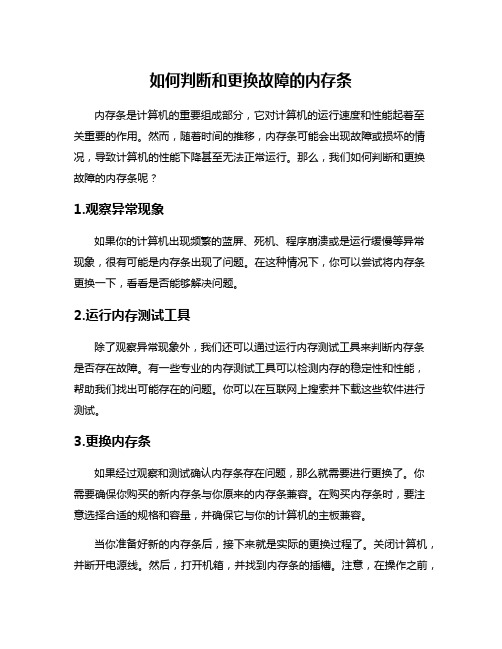
如何判断和更换故障的内存条内存条是计算机的重要组成部分,它对计算机的运行速度和性能起着至关重要的作用。
然而,随着时间的推移,内存条可能会出现故障或损坏的情况,导致计算机的性能下降甚至无法正常运行。
那么,我们如何判断和更换故障的内存条呢?1.观察异常现象如果你的计算机出现频繁的蓝屏、死机、程序崩溃或是运行缓慢等异常现象,很有可能是内存条出现了问题。
在这种情况下,你可以尝试将内存条更换一下,看看是否能够解决问题。
2.运行内存测试工具除了观察异常现象外,我们还可以通过运行内存测试工具来判断内存条是否存在故障。
有一些专业的内存测试工具可以检测内存的稳定性和性能,帮助我们找出可能存在的问题。
你可以在互联网上搜索并下载这些软件进行测试。
3.更换内存条如果经过观察和测试确认内存条存在问题,那么就需要进行更换了。
你需要确保你购买的新内存条与你原来的内存条兼容。
在购买内存条时,要注意选择合适的规格和容量,并确保它与你的计算机的主板兼容。
当你准备好新的内存条后,接下来就是实际的更换过程了。
关闭计算机,并断开电源线。
然后,打开机箱,并找到内存条的插槽。
注意,在操作之前,要先用手触摸一下金属物体以释放身上的静电。
接着,轻轻按下内存条的两个插槽,解除其与插槽的连接。
然后,按照正确的方向将新内存条插入插槽,并用适当的力度按下,确保内存条牢固地固定在插槽中。
将机箱盖和电源线重新连接,启动计算机,检查新内存条是否被正确识别和运行。
通过观察异常现象、运行内存测试工具和按照正确的步骤更换内存条,我们可以判断和解决故障的内存条问题。
如果你遇到计算机性能下降或异常现象频发的情况,不妨尝试这些方法来修理你的计算机吧。
记得在操作过程中小心谨慎,确保处理内存条问题的时候,你的计算机能够正常运行并恢复到最佳状态。
怎么检测内存好坏

怎么检测内存好坏
内存是电脑中最为主要部件之一,所有的软件要运行都需要从其它储存设备上读取到内存才能运行。
很多人都想问那怎么检测内存等问题,为此店铺为大家整理推荐了相关的知识,希望大家喜欢。
检测内存好坏的方法
一、用万用表测量内存芯片的方法
在主板与内存的数据引脚是64个,D0-D63,为了保护内存的数据位脚,在D0-D63这64个数据位脚都加有一个阻值不在的电阻(10欧)起限流作用。
而测试仪主要的原理是用程序重复测试内存芯片的每个数据位引脚,看有没有击穿或短路的数据位引脚,还有就是芯片的时钟引脚、地址引脚。
所以用万用表测试芯片时也可用测试仪的方法来测,只要红笔对地(1脚),黑笔测量排阴阻的阻值,就是内存芯片数据位的阻值来判断是哪个芯片坏了,正常的话每个数据位阻值相同。
但还是没有测试仪那么直观,用这种方法可测量DDR内存芯片的好坏.
二、用测试仪测量内存芯片方法
根据使用说明书,测量的内存在2A、2B这里,指单组和双组的意思。
但16位的芯片有8个,也相当于是两组,8位的芯片有16个也相当于两组。
b 2A为第二组,2B为第一组。
测量时会循环测试每一组中的每一个芯片的数据位脚。
一般测了3次—5次没坏就是好的。
好的芯片为:PASS。
坏的芯片就显示出坏的数据位引脚。
1、开机跳不进测试,一般有:芯片短路、PCB板短路。
解决方法为把芯片拆下来换到好的PCB板上试芯片好坏,看是什么问题。
2、内存测试仪不测试SPD芯片,SPD芯片可有可无
3、金手指烧了的话也不能测试,必须把芯片拆下换到好的PCB 板上试芯片好坏。
怎样知道内存条坏

怎样知道内存条坏内存可以说是电脑中一个非常重要的部件,它直接影响着系统的正常运行。
一旦内存出现问题将可能导致计算机无法启动或经常出现死机、花屏以及运行系统或应用软件时导致*作失败等。
那么怎样知道内存条坏?店铺教你如何知道自己的内存是否损坏内存是否损坏参考如下内存条坏了电脑会出现什么情况1、内存插上后主板报警。
这种情况是无法开机的。
这是属于内存坏了情况。
2、在开机后出现000x000000蓝屏的类似情况,这种情况是属于内存频率和主板总线出现的问题,可能是主板不支持该内存的频率。
3、机器开机正常,但是在运行大型运算或是游戏中出现蓝屏,类似第2种情况,那这种情况可能是属于内存时序错乱的问题,可能是你超频造成的内存时序错乱。
4、机器运行,运算,游戏一切正常,但是在系统属性中显示不出来内存的容量或是少显示内存容量,这种情况可能是你系统的问题,也可能是主板的插槽坏掉进而没有识别其中一个内存的情况,这种情况主板是不会报警的。
5、内存的金手指坏掉。
如果你是有两条内存的话,那系统只会识别那个没有坏掉的内存,所以也就会出现上一种情况,这样主板也是不会报警的,如果单插这一条坏掉的内存,那么主板会报警。
如何检测内存条是否坏了首先,判断内存条与主板上的插槽接触是否良好。
有时由于机箱内的灰尘过多,导致内存条与插槽的接触不良。
此时,可以取出内存条,用橡皮或毛刷清扫上面的灰尘,同时清扫一下内存插槽内的灰尘,再将内存条插上,重启计算机。
其次,判断插槽是否有问题。
在一般情况下,主板上都提供了2~3 根内存条插槽,可以将内存条换一个插槽试试。
再次,如果电脑升级进行了内存扩充,则判断是否选择了与主板不兼容的内存条。
此时,可以尝试换一根内存条,或直接升级主板的BIOS 。
如果是在原有的内存条上再加了一根内存条,则需判断两根内存条是否品牌一致以及是否兼容等。
一般情况下,只需保证两根内存条的型号一致即可。
以上只是内存一些常见的问题,并能够自己动手解决的,如果内存在硬件方面出现问题(如内存颗粒、PCB 板),最安全的办法还是到厂家的技术部去修理。
怎么判断内存故障

怎么判断内存故障店铺为大家分享一些关于怎么判断内存故障的方法,需要的朋友可以参考下!怎么判断内存故障内存故障12种表现。
一、开机无显示由于内存条原因出现此类故障是比较普遍的现象,一般是因为内存条与主板内存插槽接触不良造成(在排除内存本身故障的前提下),只要用橡皮擦来回擦试其金手指部位即可解决问题(不要用酒精等清洗),还有就是内存损坏或主板内存槽有问题也会造成此类故障。
由于内存条原因造成开机无显示故障,主机扬声器一般都会长时间蜂鸣(针对AwardBios而言)二、windows系统运行不稳定,经常产生非法错误出现此类故障一般是由于内存芯片质量不良或软件原因引起,如若确定是内存条原因只有更换一途。
三、windows注册表经常无故损坏,提示要求用户恢复此类故障一般都是因为内存条质量不佳引起,很难予以修复,唯有更换一途。
四、windows经常自动进入安全模式此类故障一般是由于主板与内存条不兼容或内存条质量不佳引起,常见于PC133内存用于某些不支持PC133内存条的主板上,可以尝试在CMOS设置内降低内存读取速度看能否解决问题,如若不行,那就只有更换内存条了。
五、随机性死机此类故障一般是由于采用了几种不同芯片的内存条,由于各内存条速度不同产生一个时间差从而导致死机,对此可以在CMOS设置内降低内存速度予以解决,否则,唯有使用同型号内存。
还有一种可能就是内存条与主板不兼容,此类现象一般少见,另外也有可能是内存条与主板接触不良引起电脑随机性死机,此类现象倒是比较常见。
六、内存加大后系统资源反而降低此类现象一般是由于主板与内存不兼容引起,常见于PC133内存条用于某些不支持PC133内存条的主板上,即使系统重装也不能解决问题。
七、windows启动时,在载入高端内存文件himem.sys时系统提示某些地址有问题此问题一般是由于内存条的某些芯片损坏造成,解决方法可参见下面内存维修一法。
八、运行某些软件时经常出现内存不足的提示此现象一般是由于系统盘剩余空间不足造成,可以删除一些无用文件,多留一些空间即可,一般保持在300M左右为宜。
如何检测内存条的好坏的方法
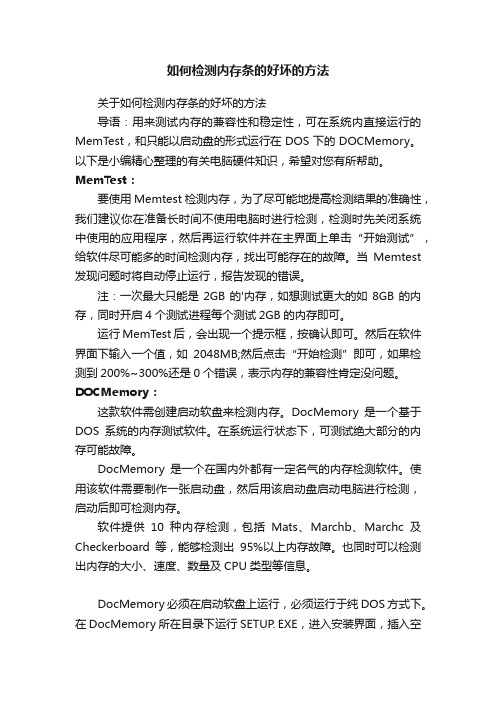
如何检测内存条的好坏的方法关于如何检测内存条的好坏的方法导语:用来测试内存的兼容性和稳定性,可在系统内直接运行的MemTest,和只能以启动盘的形式运行在DOS下的DOCMemory。
以下是小编精心整理的有关电脑硬件知识,希望对您有所帮助。
MemTest:要使用Memtest检测内存,为了尽可能地提高检测结果的准确性,我们建议你在准备长时间不使用电脑时进行检测,检测时先关闭系统中使用的应用程序,然后再运行软件并在主界面上单击“开始测试”,给软件尽可能多的时间检测内存,找出可能存在的故障。
当Memtest 发现问题时将自动停止运行,报告发现的错误。
注:一次最大只能是2GB的'内存,如想测试更大的如8GB的内存,同时开启4个测试进程每个测试2GB的内存即可。
运行MemT est后,会出现一个提示框,按确认即可。
然后在软件界面下输入一个值,如2048MB;然后点击“开始检测”即可,如果检测到200%~300%还是0个错误,表示内存的兼容性肯定没问题。
DOCMemory:这款软件需创建启动软盘来检测内存。
DocMemory是一个基于DOS系统的内存测试软件。
在系统运行状态下,可测试绝大部分的内存可能故障。
DocMemory是一个在国内外都有一定名气的内存检测软件。
使用该软件需要制作一张启动盘,然后用该启动盘启动电脑进行检测,启动后即可检测内存。
软件提供10种内存检测,包括Mats、Marchb、Marchc及Checkerboard等,能够检测出95%以上内存故障。
也同时可以检测出内存的大小、速度、数量及CPU类型等信息。
DocMemory必须在启动软盘上运行,必须运行于纯DOS方式下。
在DocMemory所在目录下运行SETUP. EXE,进入安装界面,插入空白U盘,选择MAKE BOOT-DISK选项,安装程序会格式化U盘并拷贝所需文件。
在要测试的系统上用该U盘启动即可自动进入测试程序。
在要测试的系统上用DocMemory制作的测试U盘启动即可自动进入测试程序,程序将自动运行测试。
- 1、下载文档前请自行甄别文档内容的完整性,平台不提供额外的编辑、内容补充、找答案等附加服务。
- 2、"仅部分预览"的文档,不可在线预览部分如存在完整性等问题,可反馈申请退款(可完整预览的文档不适用该条件!)。
- 3、如文档侵犯您的权益,请联系客服反馈,我们会尽快为您处理(人工客服工作时间:9:00-18:30)。
本文整理于网络,仅供阅读参考
怎么检查内存条的好坏
检查内存条的好坏方法:
内存条的种类,如ddr、ddr2、ddr3等选择越高的性能越好。
(根据支持选择)
存储容量,一般容量越大越好,但请根据你主板的支持去选择。
系统时钟周期越小越好(详情自己去查阅相关资料这里不做解释)
延迟值用4个连着的阿拉伯数字来表示,例如“3-4-4-8”,一般而言四个数中越往后值越大,这4个数字越小越好。
(补充一下不是说一定越小越好还要看cl-trp-trcd-tras这四个数值是配合使用,这里就不做解释。
)
频率一般是高频比低频的好,不过还要看你的主板支持多大的才行,如何果超出主板,一般也不会有事,会自动降频没有发挥出它最大的性能。
散热效果散热也是影响内存性能的一个重要因素,散热越好效果越好,有的一装散热片有的没有。
颗粒它是一个常常被我们忽略的重要指标,它主要影响的是超频性能。
理论上颗粒少的集成度高工艺也高,但也不全是,所以请大家综合的选择。
